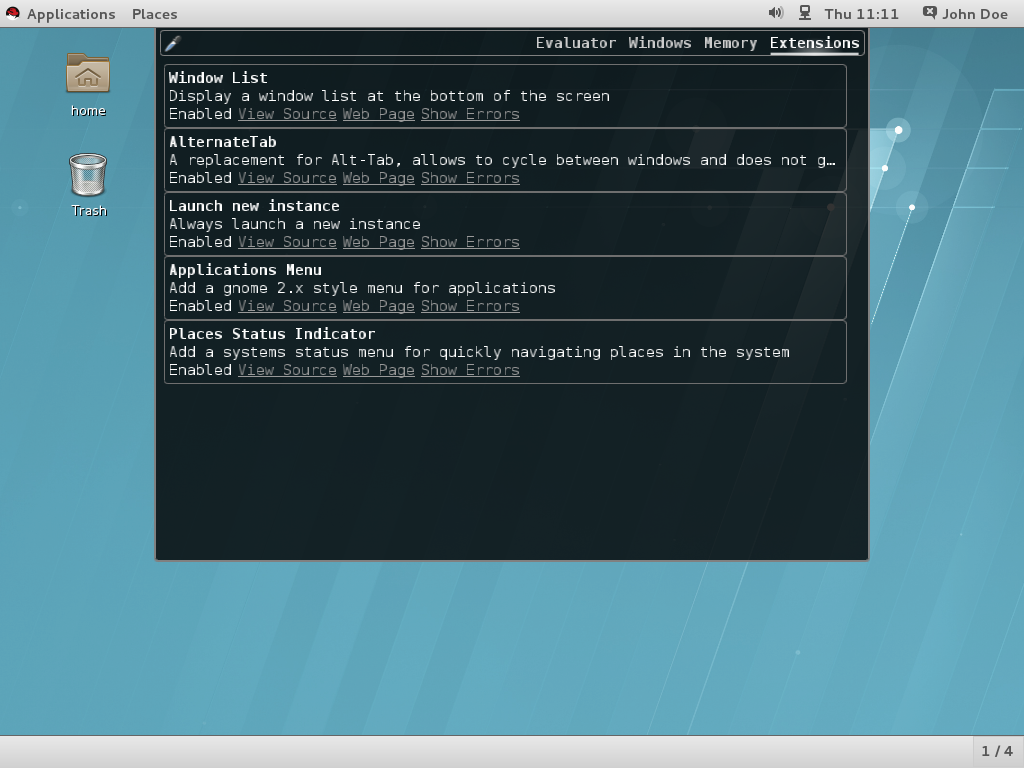第 11 章 GNOME Shell 扩展
本章介绍 GNOME Shell 扩展的系统范围的配置。您将了解如何查看扩展、如何启用扩展、如何锁定启用的扩展的列表,或如何为系统的用户设置几个强制扩展。
在配置 GNOME Shell 扩展时,您将使用
dconf,设置以下两个 GSettings 键:
org.gnome.shell.enabled-extensionsorg.gnome.shell.development-tools
11.1. GNOME Shell 扩展是什么?
复制链接链接已复制到粘贴板!
GNOME Shell 扩展允许自定义默认的 GNOME Shell 界面及其部分,如窗口管理和应用程序启动。
每个 GNOME Shell 扩展都由一个唯一的标识符 uuid 来标识。uuid 也用于安装扩展的目录的名称。您可以在
~/.local/share/gnome-shell/extensions/uuid、/usr/share/gnome-shell/extensions/uuid 中按用户安装扩展。
uuid 标识符为全局唯一。选择它时,请记住 uuid 必须具有以下属性才能够防止某些攻击:
- 您的 uuid 不得包含 Unicode 字符。
- 您的 uuid 不得包含 gnome.org 结尾,它不能看起来与 GNOME 项目有关联。
- 您的 uuid 必须仅包含字母数字字符、句点(.)、at 符号(@)和下划线(_)。
重要
在 Red Hat Enterprise Linux 上部署第三方 GNOME Shell 扩展前,请确保阅读以下文档来了解红帽对第三方软件的支持策略:
要查看已安装的扩展,您可以使用 Looking Glass、GNOME Shell 的集成调试器和检查器工具。
过程 11.1. 查看已安装的扩展
- 按 Alt+F2。
- 输入
lg,然后按 Enter 键打开 Looking Glass。 - 在 Looking Glass 的顶部栏中,单击 以打开已安装的扩展列表。
图 11.1. 使用 Looking Glas 查看已安装的扩展